时间:2019-06-03 10:48:23 作者:liuchanghua 来源:系统之家 1. 扫描二维码随时看资讯 2. 请使用手机浏览器访问: https://m.xitongzhijia.net/xtjc/20190603/156803.html 手机查看 评论 反馈
锤子便签如何排版?锤子便签是一款十分精美好用的便签软件,它不仅可以输入文字,还支持插入图片,进行图文混排,今天小编就给大家介绍锤子便签排版的使用方法。
方法/步骤
1、打开【锤子便签】APP,进入首页面后点击左上角【设置】图标;
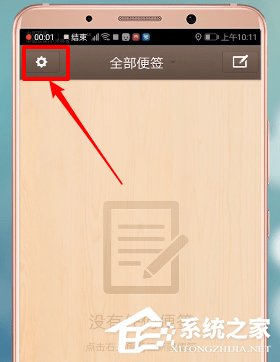
2、然后点击【默认排版模式】;
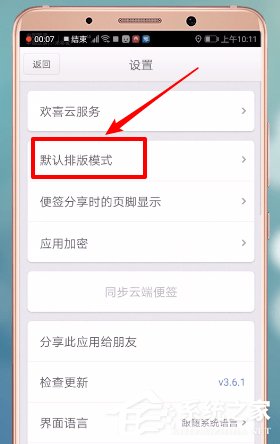
3、选择【Markdown模式】;
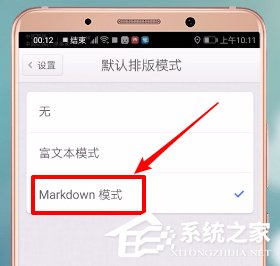
4、或者可以直接在主页面点击右上角【新建标签】图标;
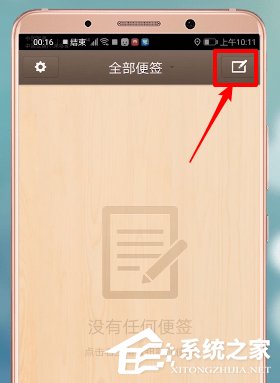
5、再点击右上方【M】形图标右侧的【三角形】图标,选择【Markdown模式】;
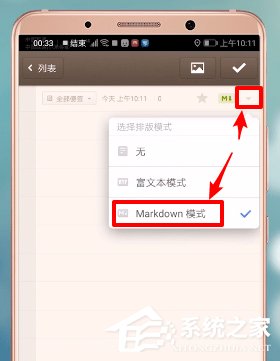
6、这时我们可以看到【输入栏】上方出现【标题】、【居中】、【列表】、【粗体】和【引用】功能;
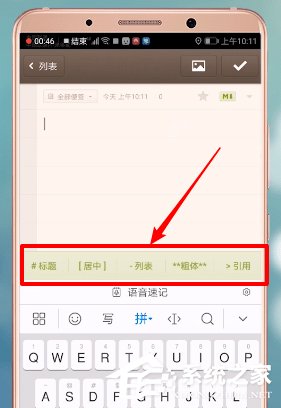
7、接着输入一个标题,并点击【居中】,再点击右上角【图片】图标,插入一张图片;
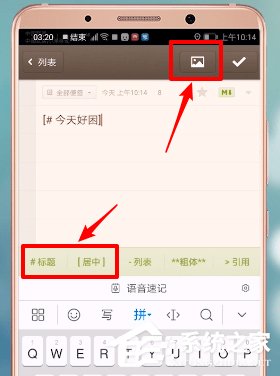
8、最后点击右上角的【对号】及【纸飞机】图标,选择【以图片形式分享】即可看到排版效果。
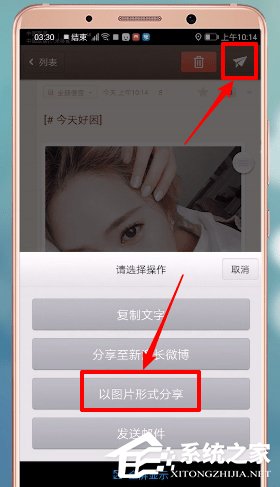
以上就是锤子便签排版的使用方法啦,大家都学会了吗?还想了解更多的软件教程请大家关注系统之家。
发表评论
共0条
评论就这些咯,让大家也知道你的独特见解
立即评论以上留言仅代表用户个人观点,不代表系统之家立场